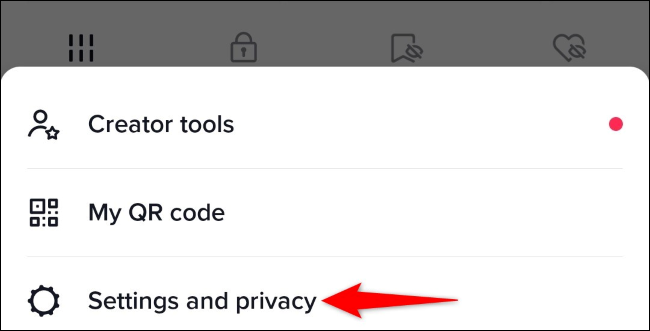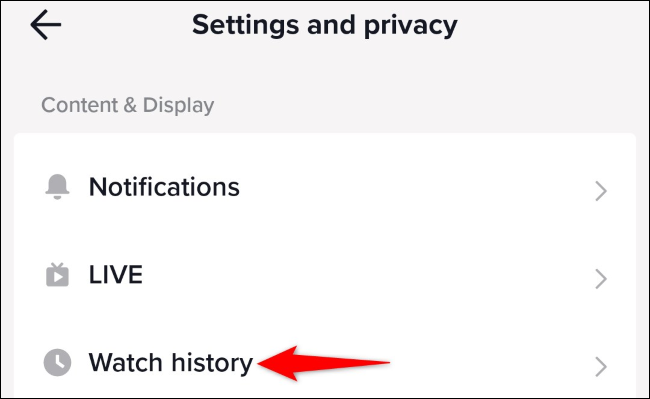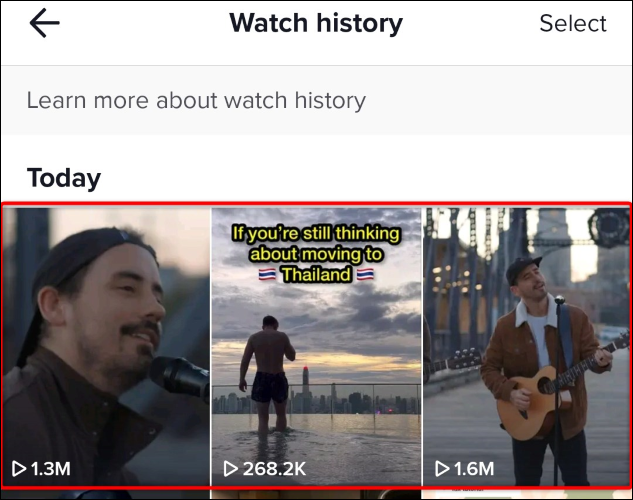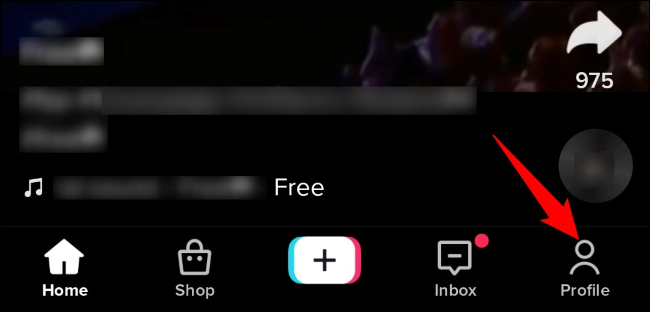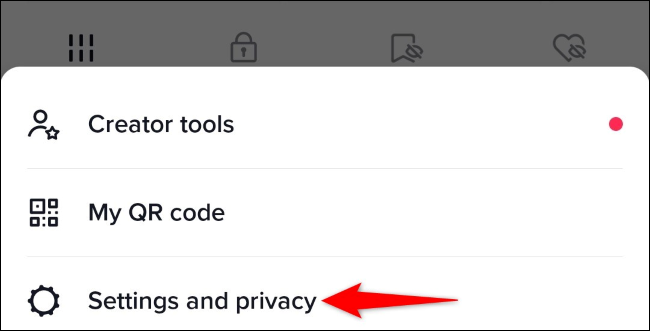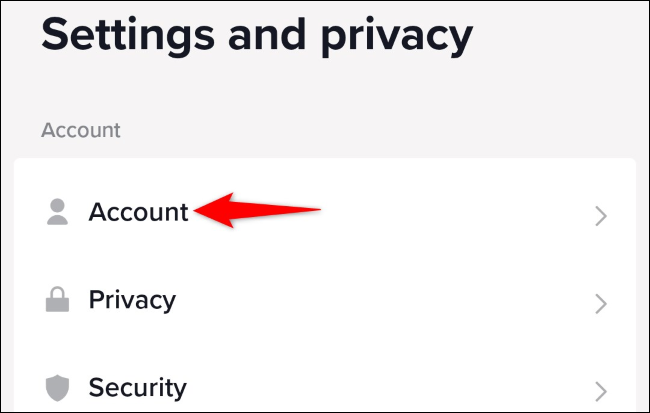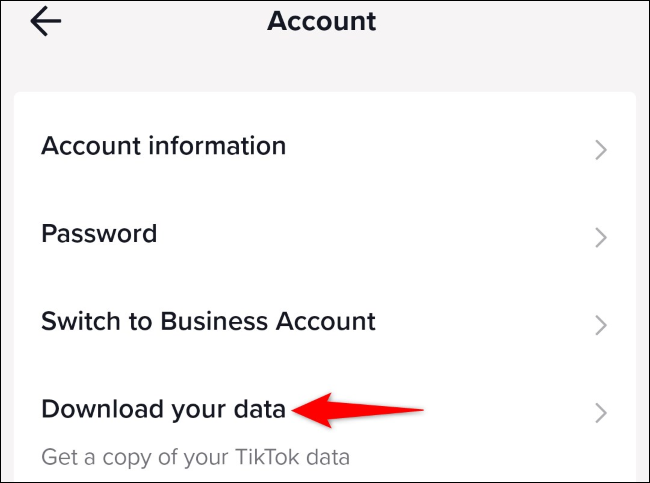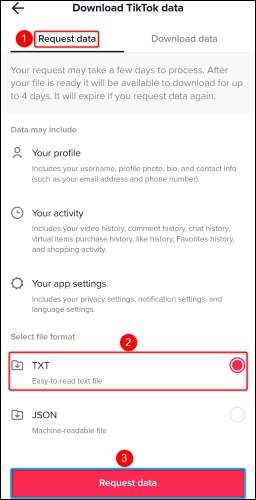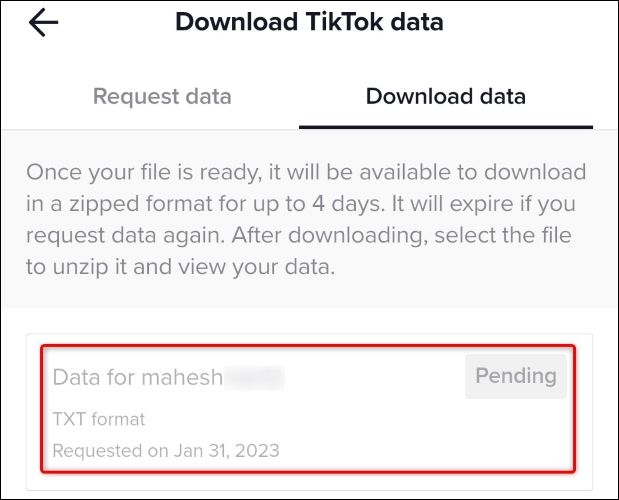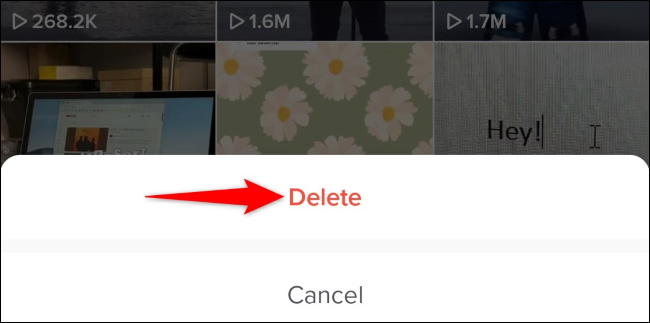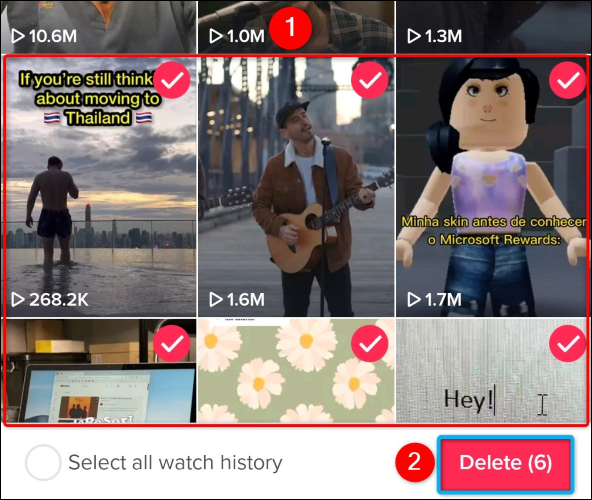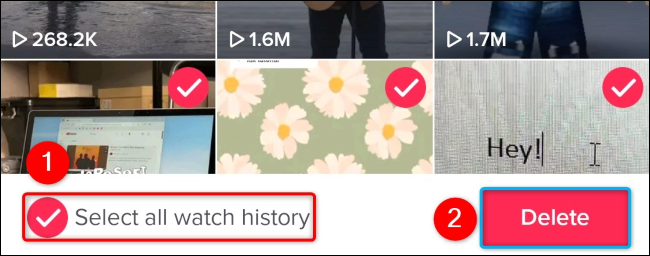Giunsa pagtan-aw (ug pagtangtang) ang imong kasaysayan sa pagtan-aw sa TikTok:
Kung gusto nimo pangitaon ang tanan nga mga video nga imong gitan-aw bag-o lang sa TikTok Ang imong rekord sa video pipila lang ka pag-klik. Dali nga tan-awon, i-download ug tangtangon ang imong kasaysayan sa pagtan-aw sa TikTok sa imong iPhone, iPad o Android nga telepono. Ania kung giunsa.
Unsang datos ang gihuptan sa kasaysayan sa pagtan-aw sa TikTok?
Ang kasaysayan sa pagtan-aw sa TikTok nagtipig usa ka lista sa tanang video nga imong gitan-aw sa plataporma sa miaging 180 ka adlaw. Mahimo nimong i-klik ang usa ka video sa panid sa Kasaysayan aron tan-awon kini nga ingon nga nagtan-aw ka niini sa unang higayon.
Timan-i nga walay naapil Live nga mga video o istorya sa imong kasaysayan sa pagtan-aw, aron dili nimo kini makita sa panid sa kasaysayan.
Mahimo usab nimo malimpyohan ang imong kasaysayan sa pagtan-aw kung dili nimo gusto nga magtipig usa ka lista sa sulud nga imong gitan-aw. Kini usa ka permanente nga pamaagi, nga nagpasabut nga dili nimo mabalik ang imong kasaysayan sa pagtan-aw sa umaabot kung gusto nimo. Dili usab nimo makuha kining natangtang nga kasaysayan sa pagtan-aw kung mag-download sa datos imong account gikan sa plataporma.
Giunsa makita ang imong kasaysayan sa pagtan-aw sa TikTok
Aron matan-aw ang sulud nga imong gitan-aw, una, ilunsad ang TikTok app sa imong telepono ug pilia ang "Profile" sa ilawom nga bar.
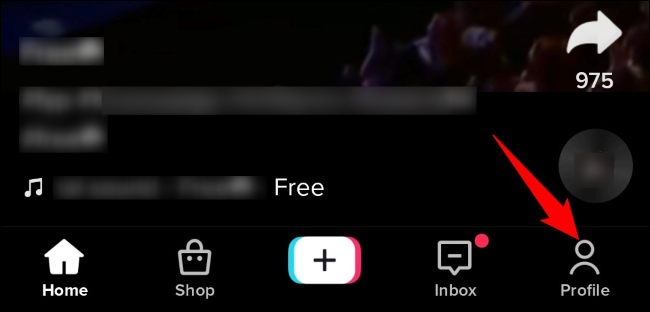
Sa imong profile page, sa taas nga tuo nga suok, i-klik menu sa hamburger (tulo ka pinahigda nga linya) ug pilia ang "Settings ug privacy" sa menu.
Diha sa Content ug Viewing section, pilia ang Watch History.
Ang panid sa Kasaysayan sa Pagtan-aw ilunsad, nga nagpakita sa usa ka lista sa mga video nga imong gitan-aw sa miaging 180 ka adlaw. Pag-scroll sa ubos sa panid aron makita ang tanan nga mga video nga imong gitan-aw.
Kung gusto nimo magdula og video sa kini nga lista, i-klik lang kana nga video ug magsugod kini sa pagdula.
Giunsa pag-download ang lista sa mga video sa TikTok nga imong gitan-aw
Kung gusto nimo i-save ang lista sa mga video sa TikTok nga imong gitan-aw, mahimo nimong hangyoon ang TikTok nga hatagan ka sa file sa data sa imong account. Sama sa pag-download sa datos sa account Google و Facebook Kini nga payl maglangkob sa imong kasaysayan sa pagtan-aw ingon man sa daghang uban pang mga datos nga nalambigit sa imong account.
Aron makuha kini, ilunsad ang TikTok sa imong telepono ug pilia ang "Profile" sa ubos nga tuo nga suok.
Sa sunod nga screen, sa ibabaw nga tuo nga suok, i-tap ang hamburger menu (tulo ka pinahigda nga linya) ug pilia ang Settings & Privacy.
Pagpili ug account.”
Pilia ang "I-download ang imong data".
Sa panid sa Pag-download sa TikTok Data, sa taas, pag-tap sa tab nga Paghangyo Data. Sunod, sa seksyon nga "Pagpili sa format sa file", pilia ang " TXT para makakuha ug text file nga adunay impormasyon sa imong account.
Sa katapusan, isumite ang imong hangyo sa pag-download pinaagi sa pag-klik sa Data sa Paghangyo sa ilawom.
Madawat sa TikTok ang imong hangyo sa pag-download ug molungtad kini og pipila ka adlaw aron maproseso kini (mahimo usab nga mas paspas kaysa niana). Mahimo nimong susihon ang kahimtang sa imong aplikasyon gamit ang tab nga Pag-download sa Data sa panid sa Pag-download sa Data sa TikTok. Imong i-download ang data file gikan niini nga panid kon kini anaa na.
Ug mao na. Ang na-download nga file maglangkob sa imong kasaysayan sa pagtan-aw sa TikTok.
Giunsa pagtangtang ang kasaysayan sa pagtan-aw sa TikTok
Gusto nga tangtangon ang usa ka piho nga video, daghang mga video, o tanan nga mga video gikan sa imong kasaysayan sa pagtan-aw sa TikTok? Kung mao, i-access ang imong panid sa kasaysayan sa pagtan-aw ug kuhaa ang bisan unsang sulud nga dili nimo gusto didto.
Aron mahimo kini, sa imong TikTok profile, i-tap ang hamburger menu ug adto sa Settings & privacy > Watch history.
Niini nga panid, aron matangtang ang usa ka video gikan sa imong kasaysayan, i-tap ug kupti kana nga video. Dayon, sa prompt nga magbukas, pilia ang Delete.
Aron matangtang ang daghang mga video gikan sa imong kasaysayan sa pagtan-aw, i-tap ang Select sa taas nga tuo nga suok sa screen. Sunod, i-tap ang mga video nga gusto nimong tangtangon ug pilia ang "Delete (X)" sa ubos nga tuo nga suok sa app. (“X” mao ang gidaghanon sa mga video nga imong gipili.)
Kung gusto nimong hawanan ang imong tibuok kasaysayan sa pagtan-aw, i-tap ang Select sa ibabaw nga tuo nga suok sa screen. Sa ubos, i-enable ang Select All Watch History ug pilia ang Delete.
Sa giablihan nga prompt, pilia ang "Delete," ug TikTok Kuhaa ang pinili nga (mga) video clip. gikan sa imong kasaysayan sa pagtan-aw.
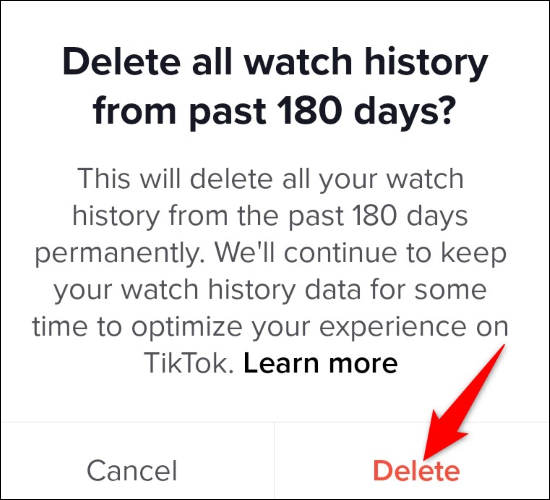
Limpyo ang imong listahan sa TikTok. Samtang anaa ka niini, hibal-i kung giunsa Pagtangtang sa kasaysayan sa pagtan-aw sa YouTube ug nakapuntos Pagpangita sa Instagram ug nakapuntos Google search bar .